1、打开文件资源管理器,切换到详细信息视图。在 详细信息 视图下,文件资源管理器才会显示 名称、修改日期 等文件列表的标题,这也是实现文件筛选的前提。

2、以文件名为依据筛选。我们点击 名称 列右侧的下拉箭头,会出现排序依据——按照咸犴孜稍先数字、后字母、再拼音首字母的依据排序。如图一,我们选择 拼音 A - F 作为本次筛选的依据,结果如图二;我们发现地址栏中的文件位置(图中蓝色下划线的位置),也同时体现出了本次筛选的依据。
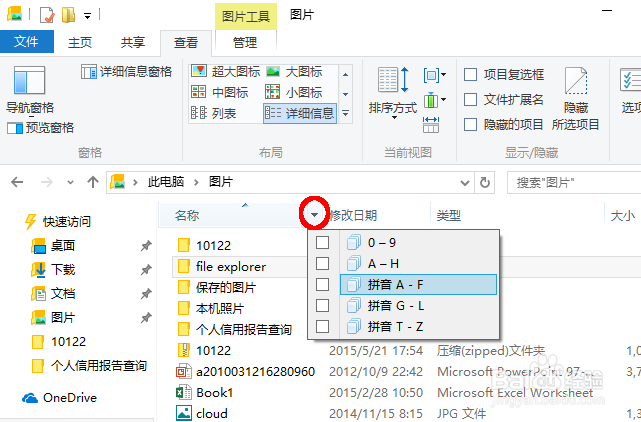

3、取消文件名筛选。筛选过后,我们发现 名称 一列的右侧,原来的下拉箭头已经变成了对勾符号。我们只需再次点击它,在下拉列表中取消对最近一次筛选依据的选择,文件夹就会返回到无筛选的原来状态。
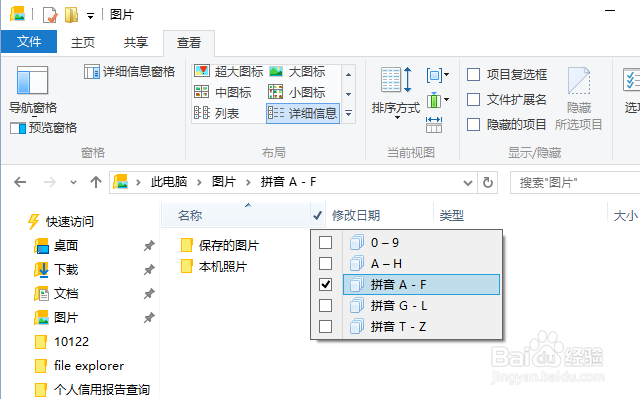
4、对其他列进行筛选。当然,文件列表中的修改日期、类型、大小等列,也都是可以筛选的。如图,我把上述三种筛选条件的下拉列表截图放到了一起。

5、多列复合筛选。在对一列进行筛选之后,还可以以此为基础继续进行筛选。如图,即是“拼音 T - Z 范围内的 Word 文档”这种复合筛选。

6、增加可用的筛选列。如果当前的列无法满足筛选要求,可以点击文件资源管理器 查看 选项卡-->当前视图 组-->添加列 按钮,调出列标题选择的下拉列表,点选需要进行筛选的列,即可实现对该列或多列的筛选。
